Bygga om Spotlight-indexet på din Mac-dator
Om du får oväntade resultat när du söker på din Mac kan det hjälpa att bygga om Spotlight-indexet.
Innan du bygger om Spotlight-indexet
Följ stegen för när Spotlight ger oväntade resultat.
Om problemet bara påverkar Mail kan du läsa om vad du kan göra om du inte hittar e-postmeddelanden i Mail.
Bygga om Spotlight-indexet
Om du vill återskapa Spotlight-indexet för en skiva eller mapp ska du stänga av Spotlight-indexering på objektet och sedan slå på det igen, baserat på vilken version av macOS som du använder:
macOS Ventura 13 eller senare
Välj Systeminställningar från Apple-menyn .
Klicka på Spotlight (eller Siri och Spotlight) i sidofältet.
Rulla nedåt på höger sida och klicka på knappen Sökningsintegritet (Spotlight-integritet).
Dra den skiva (till exempel Macintosh HD) eller mapp som du vill indexera på nytt till listan med platser som Spotlight förhindras från att söka i. Du kan också klicka på knappen Lägg till (+) och välja skivan eller mappen.*

Vänta några sekunder. Från samma lista med platser väljer du skivan eller mappen som du precis lade till och klickar sedan på borttagningsknappen (–) för att ta bort den från listan så att den kan indexeras på nytt.
Klicka på Klar och stäng sedan Systeminställningar. Innehållet i skivan eller mappen omindexeras med Spotlight. Detta kan dröja, beroende på mängden information som indexeras. Under indexeringen kan du se en förloppsindikator för indexering högst upp i Spotlight-fönstret.
Tidigare versioner av macOS
Välj Systeminställningar på Apple-menyn .
Klicka på Spotlight och sedan på fliken Integritet.
Dra den skiva eller mapp som du vill indexera på nytt till listan med platser som Spotlight förhindras från att söka i. Du kan också klicka på knappen Lägg till (+) och välja skivan eller mappen.
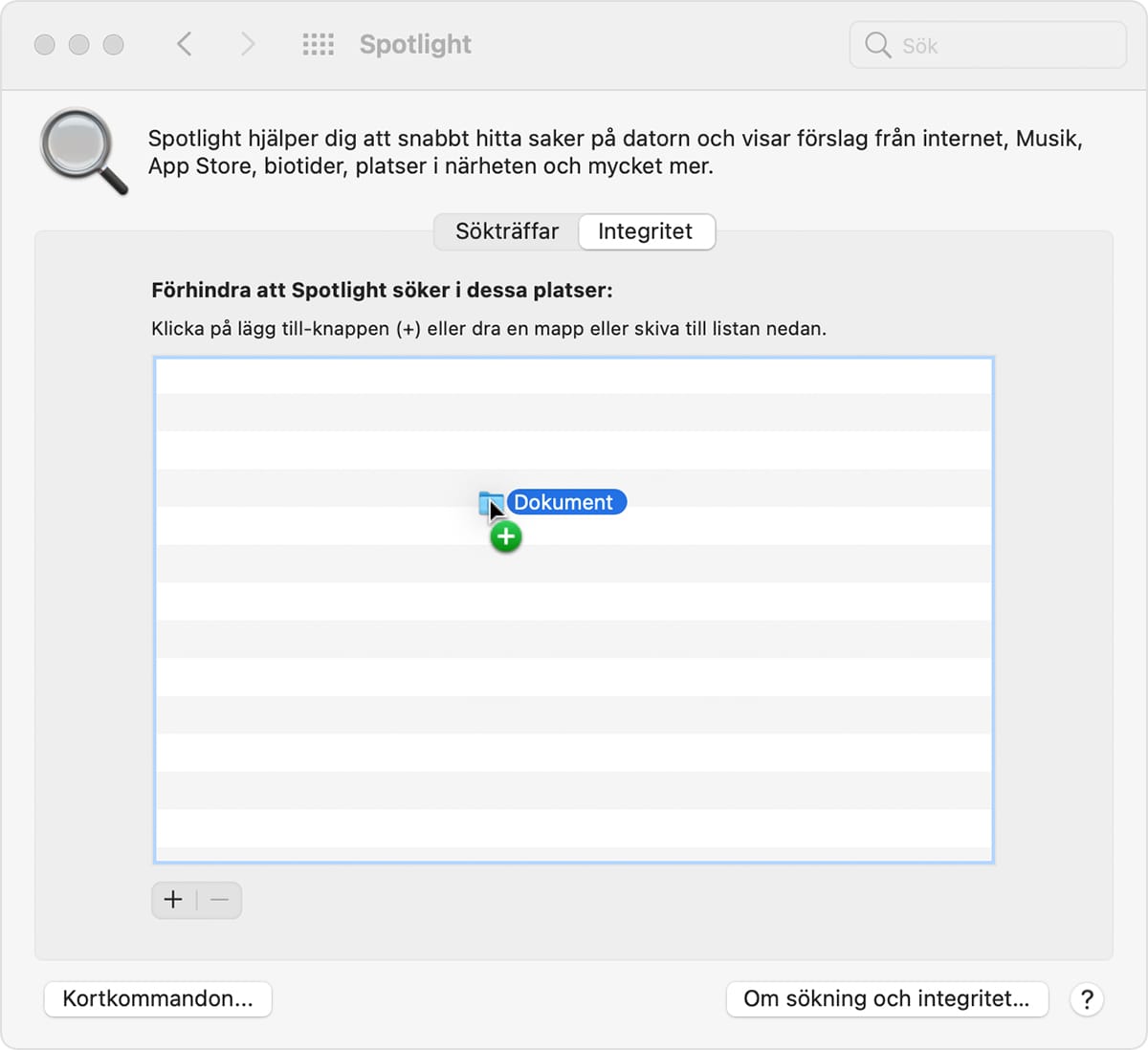
Vänta några sekunder. Från samma lista med platser väljer du skivan eller mappen som du precis lade till och klickar sedan på borttagningsknappen (–) för att ta bort den från listan så att den kan indexeras på nytt.
Avsluta Systeminställningar. Innehållet i skivan eller mappen omindexeras med Spotlight. Detta kan dröja, beroende på mängden information som indexeras. Under den här tiden kan Spotlight visa en förloppsindikator för indexeringen högst upp i Spotlight-fönstret.
Om du får ett felmeddelande när du följer dessa steg
Om du får ett ”okänt” fel eller fel relaterat till behörigheter när du följer dessa steg kanske ditt macOS-användarkonto inte har äganderättsrättigheter för vissa objekt på hårddisken eller i mappen som du försöker indexera om. Läs om hur du ändrar behörigheter för filer, mappar eller skivor.
Behöver du ytterligare hjälp?
Berätta mer om vad som händer så ger vi förslag på vad du kan göra härnäst.
